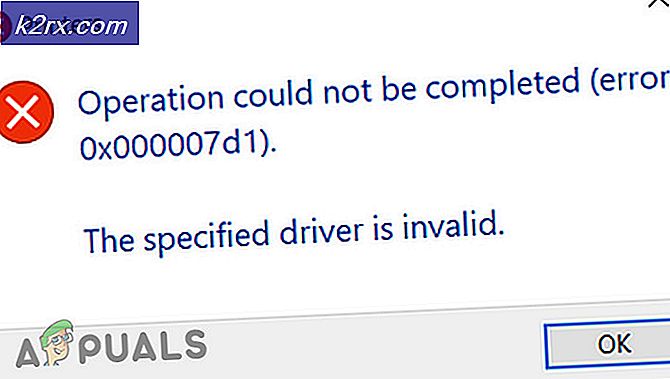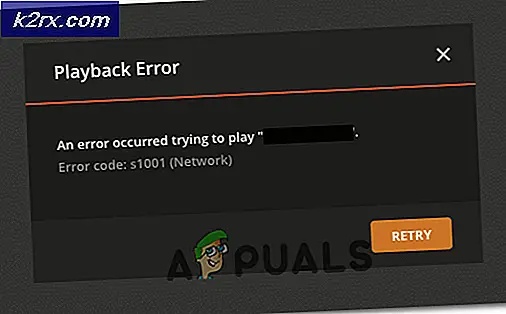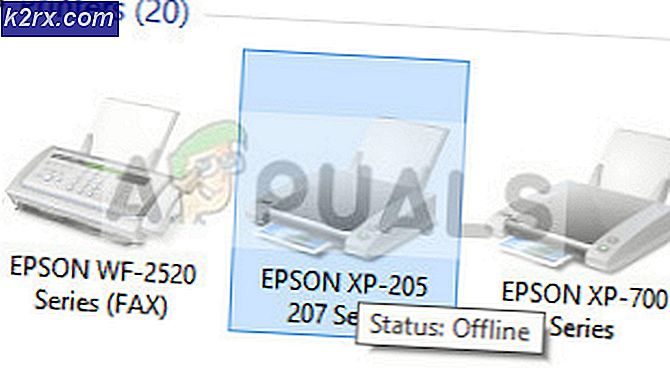Slik lagrer du WhatsApp Chat History på Android
WhatsApp utfører en daglig sikkerhetskopiering av WhatsApp-chatten både lokalt og på Google Disk, slik at du kan gjenopprette dine dyrebare chatter og samtaler når du sletter WhatsApp eller mister dem på annen måte. WhatsApp lar deg også utføre en manuell sikkerhetskopi eller lagre chatloggen ved å sende den til din e-post. Hvis du vil lagre WhatsApp chat historie, kan du gjøre det ved å følge disse enkle metodene nedenfor.
Metode 1: Utføre en manuell sikkerhetskopiering
- Åpne WhatsApp
- Bruk Meny-knappen, gå til Innstillinger> Chat> Chat-sikkerhetskopiering
- Trykk på Backup
- For å gjenopprette chatten din må du installere WhatsApp og sette opp igjen.
Metode 2: Bruke E-post Chat-funksjonen
- Åpne WhatsApp
- Åpne noen av dere private chatter eller grupper
- Trykk på menyknappen
- Trykk på Mer, og klikk deretter på E-postkonversasjon
- Velg om du vil legge ved medie eller ikke.
- Din e-postklient åpnes og komponerer en epost med chat-historikken din vedlagt som et .txt-dokument.
- Oppgi e-postadressen din og trykk på send.
Legg merke til følgende:
PRO TIPS: Hvis problemet er med datamaskinen eller en bærbar PC / notatbok, bør du prøve å bruke Reimage Plus-programvaren som kan skanne arkiver og erstatte skadede og manglende filer. Dette fungerer i de fleste tilfeller der problemet er oppstått på grunn av systemkorrupsjon. Du kan laste ned Reimage Plus ved å klikke her- Hvis du velger alternativene Vedlegg medie, vil det nyeste mediet bli vedlagt e-posten.
- Når du sender med media, kan du sende opptil 10 000 nyeste meldinger og uten media, du kan sende 40 000 meldinger.
Metode 3: Kopier WhatsApp Mapp en datamaskin
- Koble smarttelefonen til en datamaskin med en USB-kabel. Kontroller at MTP-tilkobling er aktivert i varslingspanelet.
- Gå til Denne datamaskinen og velg telefonen under Avsnittet Enheter og disker.
- Se etter WhatsApp-mappen i filutforskeren og kopier den mappen.
- Gå til ønsket mappe på PCen, og lim deretter inn WhatsApp-mappen der.
- For å kunne se din chat, må du gjenopprette den tilbake til telefonen. Du kan gjøre dette ved å kopiere WhatsApp-mappen tilbake til roten din på smarttelefonen og deretter installere WhatsApp på nytt.
PRO TIPS: Hvis problemet er med datamaskinen eller en bærbar PC / notatbok, bør du prøve å bruke Reimage Plus-programvaren som kan skanne arkiver og erstatte skadede og manglende filer. Dette fungerer i de fleste tilfeller der problemet er oppstått på grunn av systemkorrupsjon. Du kan laste ned Reimage Plus ved å klikke her